[3 طرق] كيفية إنشاء ملف GIF بدقة 4K؟
هل ترغب في إنشاء صور GIF مذهلة وعالية الجودة تبرز بدقة 4K؟ لقد جئت إلى المكان المثالي! ليس من الصعب كما قد تعتقد أن تصنع صور GIF بدقة 4K، سواء كنت تصنع ميمات ممتعة، أو رسوم متحركة متكررة، أو لحظات خاصة لنشرها على الإنترنت. ستوضح لك هذه الإرشادات كيفية إنشاء محتوى بدقة 4K وتعرفك على أربعة أدوات فعّالة ستساعد صور GIF الخاصة بك على التميز بجودة عالية وواضحة. لنبدأ وابتكر صور 4K رائعة.
الجزء 1. التحضيرات لإنشاء GIF بدقة 4K
إنشاء GIF بدقة 4K ليس مجرد التقاط مقاطع مضحكة أو توثيق لحظات لا تُنسى، بل يبدأ أيضًا من الجودة الصحيحة والأداة المناسبة. بالطبع، قبل أن تبدأ في إنشاء صور GIF، تحتاج إلى مواد عالية الدقة ومحرر قوي حتى تكون النتيجة مذهلة وواضحة. إليك كيفية التحضير:
1. تحضير فيديو/GIF بدقة 4K
أولاً، يجب عليك الحصول على بعض المقاطع عالية الدقة. لا يمكنك البدء بمقطع فيديو منخفض الجودة لأنه إذا قمت بتكبيره إلى 4K، ستصبح صور GIF مشوشة أو غير واضحة. حاول العثور على ملف فيديو بدقة 4K أو تم تصويره بكاميرات جيدة. معظم منصات الوسائط مثل YouTube تحتوي على محتوى بدقة 4K وسهل تحويله للاستخدام الشخصي.
في النهاية، يجب أن تتأكد من أن الفيديو يتناسب مع نوع المحتوى الخاص بك، سواء كان مقطعًا فكاهيًا أو رسماً متحركًا أو لحظة ترغب في استعادتها.
2. تحضير محرر/مُحسن بدقة 4K
ستحتاج إلى محرر أو مُحسن عالي الدقة لإنشاء GIF يحتفظ بوضوح 4K. وهنا تأتي بعض الأدوات المفيدة مثل HitPaw VikPea، التي تساعدك في ترقية مقاطع الفيديو وGIFs إلى مستوى 4K أو 8K. يسمح لك محرر جيد بضبط السطوع والتباين والتفاصيل الأخرى بحيث يكون GIF الخاص بك دقيقًا - حيث تكون كل إطار ناعمة ونابضة بالحياة كما أردت. ستتحسن جودة GIF النهائية بشكل كبير باستخدام محرر يدعم 4K.
الجزء 2. ثلاثة أدوات شائعة لحل كيفية إنشاء GIF بدقة 4K
إنشاء صورة GIF بجودة 4K أمر سهل للغاية باستخدام الأداة المناسبة. تحتوي الأدوات المختلفة على ميزات فريدة تتيح لك تحرير، تحسين وتحويل مقاطع الفيديو إلى صور GIF. فيما يلي ثلاث أدوات شائعة لمساعدتك في إنشاء صور GIF مذهلة بدقة 4K.
1. أدوبي فوتوشوب
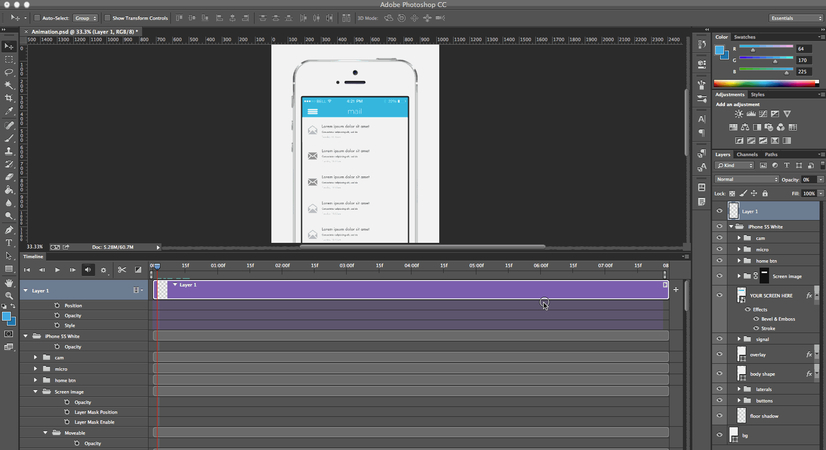
أدوبي فوتوشوب هو تطبيق قوي جدًا يحتوي على العديد من ميزات التحرير لإنشاء صور GIF عالية الجودة تدعم دقة تصل إلى 4K. على الرغم من شهرتها في تحرير الصور، يوفر فوتوشوب أيضًا بعض الميزات القوية لتسلسل الإطارات المثالي لإنشاء صور GIF. يمكنك تعديل الإطارات، تغيير الألوان والتحكم في التشغيل باستخدام فوتوشوب للحصول على نتيجة احترافية للغاية.
العملية خطوة بخطوة لإنشاء صورة GIF بدقة 4K باستخدام فوتوشوب:
- 1. افتح الفيديو: اذهب إلى ملف > استيراد > إطارات الفيديو إلى طبقات واستورد ملف الفيديو بدقة 4K.
- 2. اختر الإطارات: سيطلب منك فوتوشوب تحديد ما إذا كنت تريد استيراد نطاق من الإطارات أو الفيديو بأكمله.
- 3. تعيين التسلسل الزمني: اذهب إلى نافذة > التسلسل الزمني وفعّل التسلسل الزمني. سيعرض ذلك الإطارات بحيث يمكنك رؤية تسلسل الأحداث.
- 4. تعديل الإطارات: يمكنك إضافة نص، تغيير الألوان وتطبيق التأثيرات على الإطارات الفردية إذا لزم الأمر.
- 5. تصدير كـ GIF: عندما تكون راضيًا عن النتيجة، اذهب إلى ملف > تصدير > حفظ للويب. اختر GIF كتنسيق. قم بضبط الدقة وحدد خيار التكرار. بعد ذلك، احفظ الملف.
يمنحك فوتوشوب التحكم الكامل في كل إطار، مما يجعله الخيار الأمثل لإنشاء صور GIF مخصصة وعالية الجودة بدقة 4K.
2. صانع GIF من Giphy
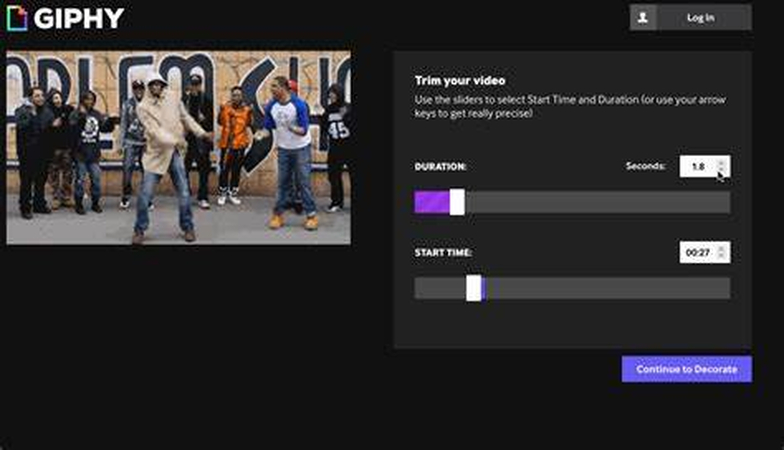
أداة صانع GIF من Giphy قادرة على القيام بكل شيء تقريبًا الذي يمكن أن يفعله أدوبي أفتر إفكتس، ولكن بدون منحنى التعلم الخاص بتحرير الفيديو.
أداة صانع GIF من Giphy سهلة للغاية ومبنية على الويب دون الحاجة إلى برامج معقدة. هذه حل بسيط للمستخدمين الذين قد يمتلكون محتوى بدقة 4K ويريدون رفعه بسرعة وتحويله إلى صورة GIF. على الرغم من أنها لا تقدم تحريرًا عميقًا، فإن صانع GIF من Giphy مثالي لإنشاء صور GIF سريعة وعالية الجودة مع خيار مشاركة سهل.
إليك كيفية إنشاء GIF بدقة 4K باستخدام صانع GIF من Giphy:
- 1. رفع الفيديو: قم برفع ملف الفيديو بدقة 4K إلى صانع GIF من Giphy.
- 2. قص الفيديو: استخدم الشريط المحدد لاختيار الجزء من الفيديو الذي ترغب في تحويله إلى GIF. كما هو الحال مع أي طول، عادة ما تعمل المقاطع الأقصر بشكل أفضل من أجل التشغيل السلس.
- 3. تخصيص GIF: أضف نصوصًا، ملصقات أو تأثيرات أخرى لتخصيص GIF الخاص بك.
- 4. ضبط الجودة: بينما لا يقدم Giphy تصديرًا مباشرًا إلى 4K، فإنه يحافظ على الجودة العالية إذا كان ملف المصدر بالفعل بدقة 4K.
- 5. إنشاء GIF: بمجرد أن تنتهي من تخصيص الملف، اضغط على زر "إنشاء GIF" واحفظه على جهازك أو قم بتحميل الملف النهائي على وسائل التواصل الاجتماعي.
3. FFmpeg (أداة سطر الأوامر)
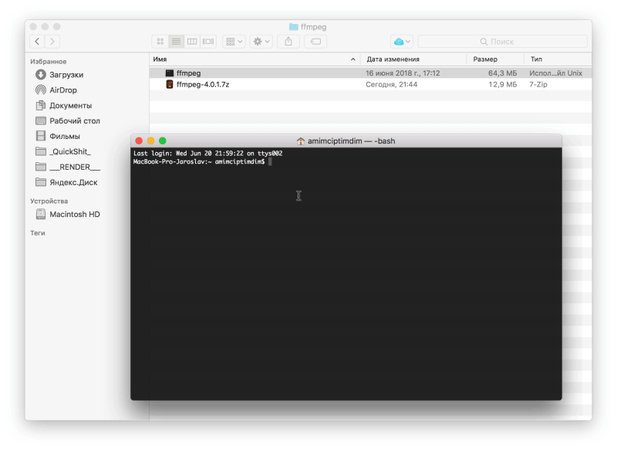
FFmpeg هو أداة سطر أوامر قوية تُستخدم في معالجة الفيديو والصوت. في نفس الوقت، يمنحك تحكمًا على أعلى مستوى أثناء عملية إنشاء صورة GIF. إنها مناسبة للمستخدمين الذين يمكنهم التعامل مع الكمبيوتر مباشرة باستخدام الأوامر النصية. لا يستغرق الأمر وقتًا طويلاً لتحويل ملفات الفيديو بدقة 4K إلى صور GIF بنفس الدقة ومعدل الإطارات.
إليك الخطوات لإنشاء GIF بدقة 4K باستخدام FFmpeg:
- 1. تثبيت FFmpeg: قم بتنزيل وتثبيت FFmpeg من الموقع الرسمي.
- 2. فتح سطر الأوامر/الطرفية: اذهب إلى المجلد الذي يحتوي على ملف الفيديو.
- 3. استخراج الإطارات: لاستخراج الإطارات من الفيديو، استخدم الأمر التالي:
ffmpeg -i input-video.mp4 -vf "fps=10,scale=3840:2160" frames/frame_%04d.png
هذا ي extract الإطارات بدقة 4K (3840x2160). قم بتعديل fps=10 حسب معدل الإطارات المرغوب. - 4. تحويل الإطارات إلى GIF: قم بتشغيل الأمر التالي لتحويل الإطارات المستخرجة إلى GIF:
ffmpeg -i frames/frame_%04d.png -vf "fps=10,scale=3840:2160:flags=lanczos" output.gif - 5. تحسين GIF: يمكنك تقليل حجم الملف باستخدام أمر التحسين:
ffmpeg -i output.gif -filter_complex "[0:v] split [a][b];[a] palettegen [p];[b][p] pale
تعتبر مرونة FFmpeg ومستوى التخصيص الذي توفره من الأسباب التي تجعل هذه الأداة مفضلة لدى المحترفين الذين يرغبون في الحفاظ على جميع التفاصيل عند إنشاء صور GIF بدقة 4K، ولكن يجب أن يكون لديك بعض الخبرة في التعامل مع الأوامر النصية.
الجزء 3. نصائح احترافية. أفضل أداة لتحسين GIF بجودة 4K مع تجربة مجانية
أداة تحسين 4K هي الخيار الأفضل للأشخاص الذين يرغبون في تحسين جودة أو تحسين GIFs الخاصة بهم. واحدة من أفضل الخيارات هي HitPaw VikPea (التي كانت تُسمى سابقاً HitPaw Video Enhancer).
HitPaw VikPea مثالية للحفاظ على التفاصيل عالية الدقة والألوان الزاهية في كل إطار، مما يمنح GIFs الخاصة بك مظهراً مصقولاً من خلال تحسينها إلى جودة 4K أو حتى 8K.
لماذا تختار HitPaw VikPea
- تحسن تلقائياً حدة ووضوح GIFs، مما يحولها إلى نسخ ملونة وعالية الدقة.
- تحسن جودة الإطارات، وتزيل الضوضاء وتحسن دقة الألوان باستخدام تقنيات الذكاء الاصطناعي.
- لديك تحكم كامل في النتيجة بفضل الإعدادات القابلة للتخصيص، مما يتيح لك تغيير السطوع والتباين والحدة.
- يمكن للجميع تحرير GIFs عالية الجودة بفضل واجهتها البسيطة.
- تتوفر معالجة الدُفعات لتوفير الوقت والجهد من خلال تحسين عدة GIFs مرة واحدة.
خطوات تحسين GIF إلى 4K
1.قم بزيارة الموقع الرسمي لـ HitPaw لتنزيل البرنامج. ثم قم بتثبيت التطبيق على جهاز الكمبيوتر الخاص بك حسب عملية التثبيت.
2.انقر على زر "اختيار ملف" وابحث عن GIF الذي ترغب في تحسينه. يمكنك أيضًا سحب أو إسقاط الملف مباشرة في واجهة البرنامج.

3.ضمن "إعدادات التصدير"، اختر إعدادات التحسين، اختر نموذج الذكاء الاصطناعي، وغيّر الدقة إلى 4K أو 8K.

4.قم بمعاينة الـ GIF الذي قمت بتحسينه إلى 4K وانقر على "تصدير" لحفظ الـ GIF في المكان المطلوب.

تعرف على المزيد حول HitPaw VikPea
الخاتمة
إنشاء GIF بدقة 4K ليس صعباً. باستخدام الأدوات الصحيحة ونصائح الاحتراف، يمكنك إنشاء GIFs ملونة وعالية الدقة تجذب انتباه جمهورك. الخيار الأفضل لأولئك الذين يرغبون في تحسين جودة GIFs بشكل أكبر هو HitPaw VikPea. يستخدم الذكاء الاصطناعي في تحسين وتحويل الدقة إلى 4K، مما يضمن بقاء GIFs الخاصة بك واضحة تماماً مع ألوان مثالية. جربه مجاناً واستمتع بتحويل GIFs الخاصة بك إلى جودة عالية.







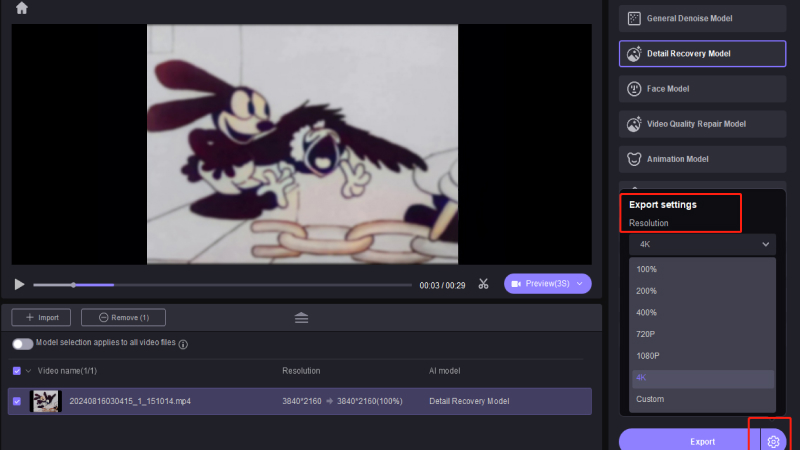
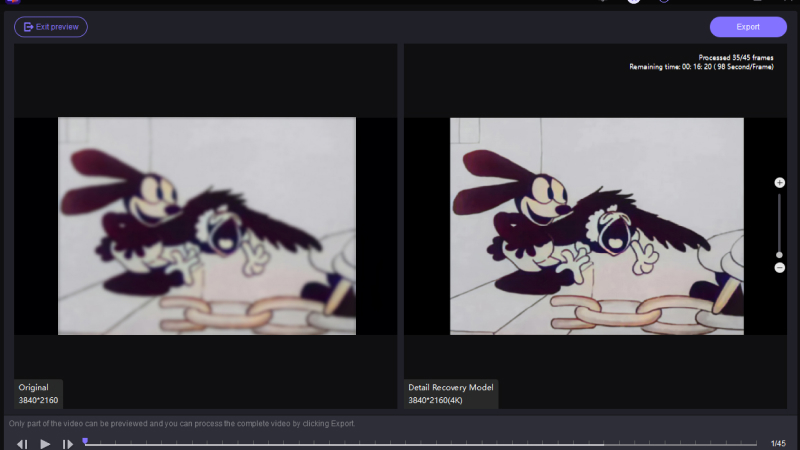

 HitPaw VoicePea
HitPaw VoicePea  HitPaw FotorPea
HitPaw FotorPea HitPaw Univd
HitPaw Univd 



شارك هذه المقالة:
حدد تقييم المنتج :
محمد أمين
محرر HitPaw
أعمل بالقطعة منذ أكثر من خمس سنوات. دائمًا ما يثير إعجابي عندما أجد أشياء جديدة وأحدث المعارف. أعتقد أن الحياة لا حدود لها لكني لا أعرف حدودًا.
عرض كل المقالاتاترك تعليقا
إنشاء التعليقات الخاص بك لمقالات HitPaw